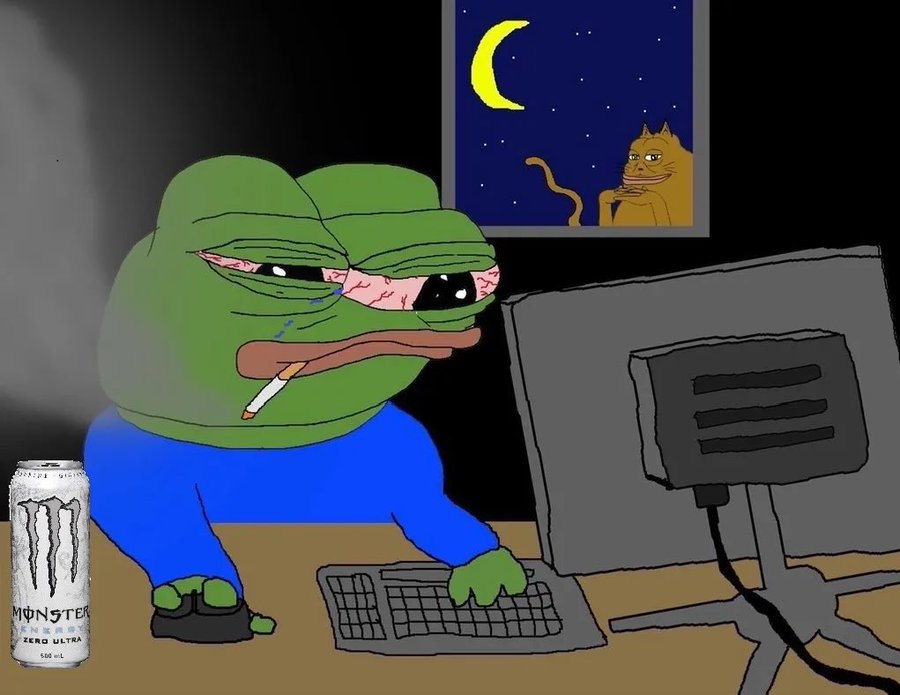이 포스트만 보기보다 공식문서를 같이 옆에 두고 보는거 추천
📌File-system based routing
- NextJS는 파일 시스템 기반 라우팅을 사용한다고 나와있다.
- 파일 시스템 기반 라우팅이란 파일이 하나의 Route로 동작하는 것
- React-Router-Dom을 파일기반으로 쓴다 생각하면 됨
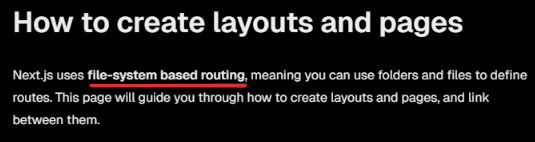
📌Root Page & Root Layout
- 최상위 폴더(
app)에서 페이지와 레이아웃을 선언해야한다.
Create Root page
- 페이지를 만들고 싶으면
app폴더 안에 page.tsx 만들면 됨.app안에 있는 page.tsx가localhost:3000으로 접속했을 때 가장 먼저 보이는 페이지가 됨
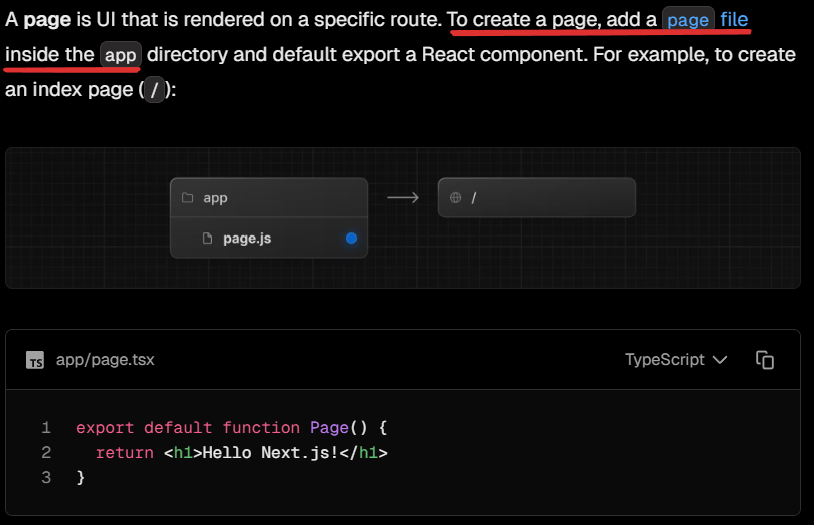
Create Root Layout
- Layout은 여러 페이지에 공유되는 UI다. 해당 페이지나 여러 페이지의 중첩되어 사용되는 공통 UI
- root layout은 필수! ! (프레임워크이기 때문)
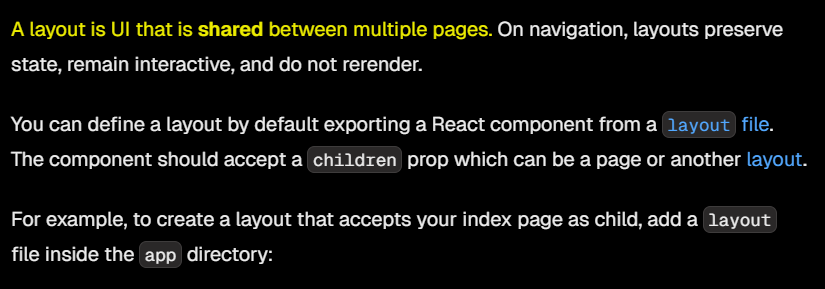
📌 Nesting
Nested Routes
- 폴더를 서로 중첩해서 생성하면 중첩 라우트를 생성할 수 있게된다.
// 폴더 구조
app/
├── blog/
│ ├──[id]/
│ │ ├──page.tsx
│ ├── page.tsx
│ ├── layout.tsx
├── page.tsx
├── layout.tsx app/ : Root Segment
blog : Segment
[slug] : Leaf Segment
[slug]는/blog안에 특정 게시물에 대한 동적 라우트를 생성할 수 있다.
Dynamic Routes에서 다뤄볼 예정
Nesting Layouts
기본적으로 폴더 계층 구조에 있는 Layout은 중첩되며 자식 Layout을 childrenprop로 내려준다.
NextJS가 Layout을 렌더링 하는 방식
렌더링을 진행할 때 바로 해당 컴포넌트로 가서 렌더링을 진행하는게 아니라.
일단 Layout 컴포넌트로 이동해서 export default된 Layout이 있는지 확인하고 렌더링 진행
RootLayout확인 → URL확인 → URL의subLayout확인 → 렌더링 진행
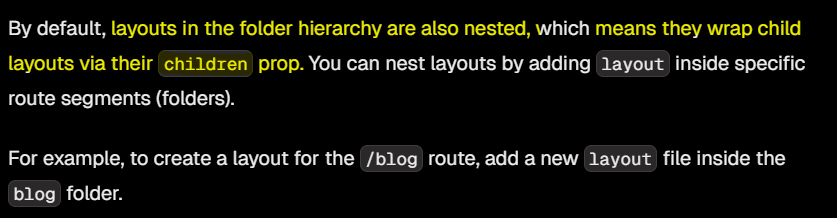
Ex_)
// 폴더 계층 구도 app/ ├── blog/ │ ├──[id]/ │ │ ├──page.tsx │ ├── page.tsx │ ├── layout.tsx ├── page.tsx ├── layout.tsx최상위
app폴더의 Layout이 아래blogLayout을 감싼다는 말// app/layout.tsx export default function RootLayout({ children, }: { children: React.ReactNode; }) { return ( <html lang="en"> <body> <Nav /> <h1>im layout</h1> {children} </body> </html> ); }// app/blog/Layout.tsx export default function BlogLayout({ children, }: { children: React.ReactNode; }) { return ( <div> © Next JS is great! {children} </div> ); }아래처럼 중첩되어 있다는 것
<RootLayout> <BlogLayout /> // Blog page에 가면 Root Layout도 당연히 보인다. BlogLayout은 children 임! </RootLayout>
📌 Dynamic Routes
[]를 씌워서 폴더를 생성하게 되면 해당 폴더의 동적 라우트가 가능해진다.- 리액트에서 동적 라우팅을 했던 방식을 떠올리면 쉽다.
<Route path="/blog/:id" element={<BlogPage />} />
// 폴더 구조
app/
├── blog/
│ ├──[id]/ //동적 라우팅
│ │ ├──page.tsx
│ ├── page.tsx
│ ├── layout.tsx
├── page.tsx
├── layout.tsx 📌 Route Group
- 라우트 그룹은 어떠한 영향도 끼치지 않는 폴더이다.
공식문서에 적혀있듯이 연관있는 라우트끼리 묶는 용도이다. (폴더관리)
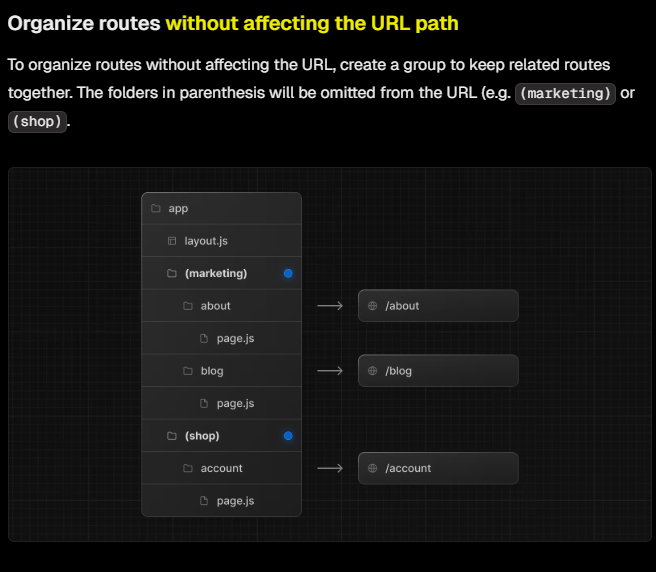
📌 File Conventions
주요한 파일 이름을 가진 애들이 있다.
page.tsxLayout.tsx
이 외에loading.tsxerror.tsxnot-found.tsx
이런 것들이 있는데 자세한 참고는 공식문서 링크로 남김